Guide pas à pas
Vos identifiants de connexion vous ont été envoyés par email immédiatement après que l'administrateur du compte EarMaster Cloud de votre école a créé un compte utilisateur pour vous. Vous aurez besoin de ces identifiants pour connecter le logiciel ou l'application EarMaster au Cloud.
Vos identifiants EarMaster Cloud se composent de 3 éléments :
- Identifiant de l'école*
- Nom d'utilisateur
- Mot de passe
* Si vous payez votre propre accès à l'aide d'un abonnement personnel, laissez ce champ vide.
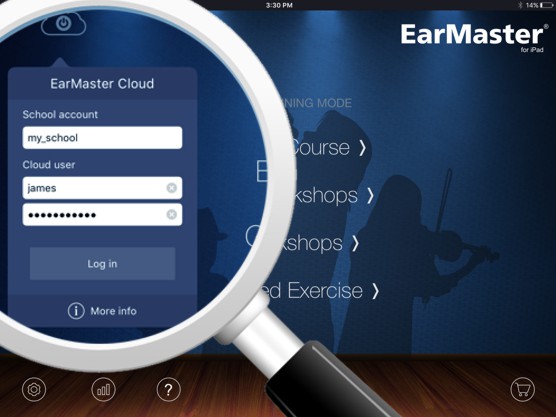 Téléphone, tablette et Chromebook (élèves uniquement)
Téléphone, tablette et Chromebook (élèves uniquement)
- Téléchargez EarMaster depuis l'App Store (iOS) ou Google Play (Android et Chromebook)
- Appuyez sur l'icône en forme de nuage en haut à gauche dans l'écran d'accueil, entrez vos identifiants EarMaster Cloud, puis appuyez sur "Se connecter".
PC Windows ou Mac (élèves et professeurs)
- Téléchargez EarMaster sur votre PC ou votre Mac à l'aide du lien indiqué dans l'email reçu après la création de votre compte d'utilisateur.
- Cliquez sur l'icône en forme de nuage en haut à gauche dans l'écran d'accueil, entrez vos identifiants EarMaster Cloud, puis cliquez sur "Se connecter".
Si vous avez un profil "Professeur", vous aurez accès à deux modes d'utilisation :
- un mode "professeur" vous donnant accès à 4 outils éducatifs (résultats des élèves, gestion des devoirs, éditeur de cours, et bibliothèque)
- Un mode "normal" qui vous permet d'utiliser le logiciel comme un élève
Vous avez perdu vos identifiants ?
Pas de panique. Visitez cette page et entrez l'email lié à votre compte d'utilisateur EarMaster Cloud afin de recevoir de nouveaux identifiants de connexion.
Pas d'accès à internet temporairement ?
Aucun problème. Vous pouvez utiliser l'application hors-ligne pendant un maximum de 7 jours. Tous vos résultats et progrès seront sauvegardés localement dans l'appli jusqu'à ce que vous démarriez EarMaster tout en étant connecté à internet. L'ensemble des résultats obtenus hors-ligne seront alors synchronisés avec le cloud.